Cara Mengunduh Windows 10 ISO Tanpa Alat Pembuatan Media
Jika Anda pernah mencoba mengunduh file (download the Windows 10) ISO Windows 10 dari komputer Windows , Anda telah memperhatikan bahwa itu tidak memungkinkan Anda melakukannya. Ini meminta Anda untuk memperbarui versi Windows Anda saat ini atau mengharuskan Anda mengunduh alat pembuatan media perusahaan untuk kemudian mengunduh file ISO Anda.(ISO)
Ada saat-saat tertentu ketika Anda mungkin perlu mengakses file ISO di komputer Anda, tetapi dengan Microsoft membatasi pengunduhannya pada mesin Windows , sulit untuk mendapatkannya. Namun, ada metode tertentu yang dapat Anda gunakan untuk mengunduh file ke komputer Anda.
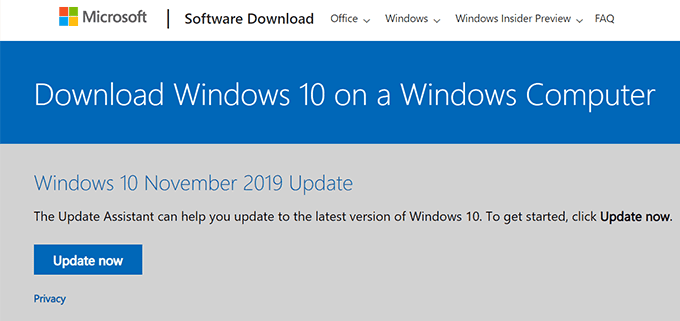
Gunakan Komputer Mac Atau Linux Untuk Mengunduh ISO Windows 10(Use a Mac Or Linux Computer To Download The Windows 10 ISO)
Jika Anda memiliki lebih dari satu komputer yang menggunakan sistem operasi yang berbeda, maka Anda memiliki cara yang sangat mudah untuk mengunduh file ISO Windows 10 . Karena Microsoft hanya membatasi pengunduhan di komputer Windows , Anda dapat menggunakan mesin Linux atau Mac Anda untuk mendapatkan file yang diperlukan.
Kami telah mengamati bahwa unduhan berfungsi dengan baik di kedua sistem operasi non-Microsoft ini dan Anda dapat mengunduh file sebagai berikut.
- Luncurkan browser web di komputer Anda. Pengguna Mac(Mac) dapat menggunakan browser Safari untuk melakukan tugas tersebut. Anda juga dapat menggunakan browser lain.

- Buka situs web file ISO Windows 10(Windows 10 ISO file) dan Anda akan melihatnya tidak lagi mengarahkan Anda ke halaman alat pembaruan atau pembuatan media apa pun.
- Dari dropdown Select edition di layar Anda, pilih Windows 10 dan kemudian klik tombol Confirm di bawahnya.

- Pilih bahasa yang Anda inginkan untuk sistem operasi baru Anda dan klik Konfirmasi(Confirm) .

- Ini akan menawarkan Anda dua versi Windows 10 ISO untuk diunduh ke komputer Anda. Anda dapat memilih versi 64-bit atau 32-bit dan mengkliknya untuk mengunduhnya.

Perlu diingat bahwa tautan unduhan hanya berlaku selama 24 jam. Setelah itu, Anda harus melalui prosedur di atas lagi untuk membuat tautan unduhan baru.
Unduh Windows 10 ISO Menggunakan Google Chrome(Download Windows 10 ISO Using Google Chrome)
Jika Anda tidak memiliki akses ke mesin Linux atau Mac , masih ada cara bagi Anda untuk mengunduh (download the Windows 10) ISO Windows 10 ke komputer Anda. Salah satu cara ini adalah mengubah agen pengguna di Chrome untuk berpura-pura tidak berjalan di mesin Windows .
Dengan begitu, Microsoft tidak akan tahu Anda menggunakan komputer Windows dan itu akan membiarkan Anda mengunduh file yang dibatasi. Berikut ini adalah bagaimana Anda melakukannya di Google Chrome .
- Luncurkan Chrome di PC Anda.
- Klik(Click) pada tiga titik di sudut kanan atas, pilih Alat lainnya(More tools) , dan klik Alat pengembang(Developer tools) .

- Klik(Click) tiga titik di sudut kanan atas kotak Alat pengembang(Developer) , pilih Alat lainnya(More tools) , dan pilih Kondisi jaringan(Network conditions) .

- Pilih tab Kondisi jaringan(Network conditions) dan Anda akan menemukan opsi Pilih secara otomatis(Select automatically) bertanda centang di sebelah Agen pengguna(User agent) . Hapus centang pada kotak untuk menonaktifkan opsi.
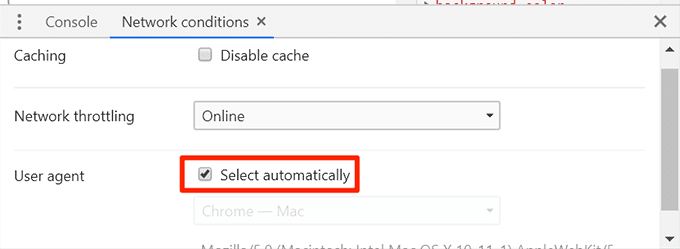
- Klik(Click) menu tarik-turun dan pilih Chrome – Mac dari agen pengguna yang tersedia. Anda ingin memilih sesuatu yang bukan Windows .

- Biarkan bagian Alat pengembang tetap terbuka dan buka halaman (Developer)unduhan ISO Windows 10(Windows 10 ISO download) .
- Anda sekarang akan melihat opsi unduhan reguler untuk file tersebut. Ini tidak akan mengarahkan Anda ke halaman mana pun kali ini.
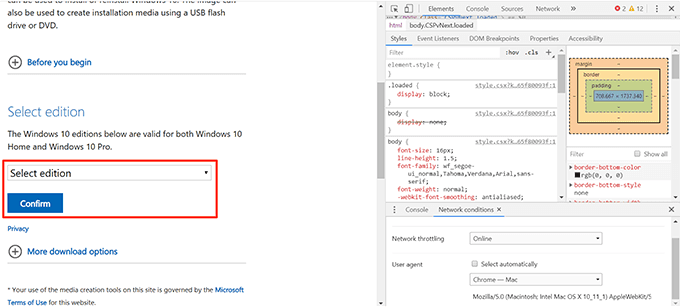
Gunakan Firefox Untuk Mengunduh File ISO Windows 10(Use Firefox To Download The Windows 10 ISO File)
Jika Anda pengguna Firefox , Anda tidak perlu beralih ke Chrome untuk dapat mengunduh file ISO untuk Windows 10 . Anda juga dapat mengubah agen pengguna di browser Anda(change the user agent in your browser) dan mengizinkan file untuk diunduh ke komputer Anda.
Berikut ini adalah bagaimana Anda melakukannya di Mozilla Firefox .
- Luncurkan Firefox di komputer Anda.
- Luncurkan halaman ISO Windows 10(Windows 10 ISO page) dan tetap buka.
- Klik(Click) pada tiga garis horizontal di sudut kanan atas, pilih Pengembang Web(Web Developer) , dan klik Inspektur(Inspector) . Ini akan membuka alat inspeksi browser.
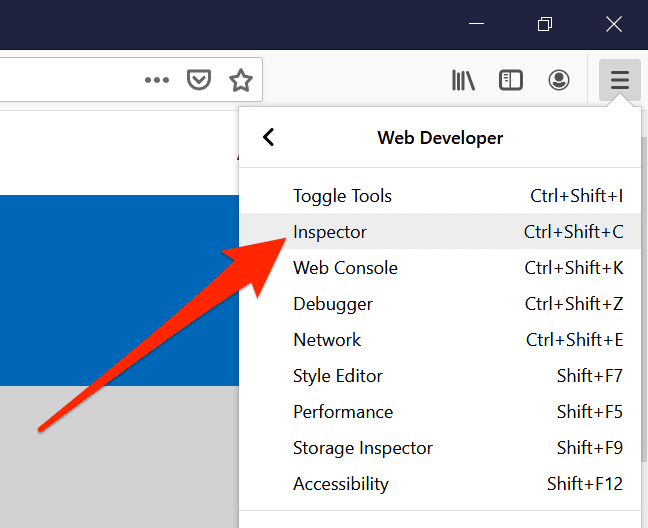
- Saat terbuka, klik ikon Mode Desain Responsif(Responsive Design Mode) yang terlihat seperti ponsel dan tablet di belakangnya.
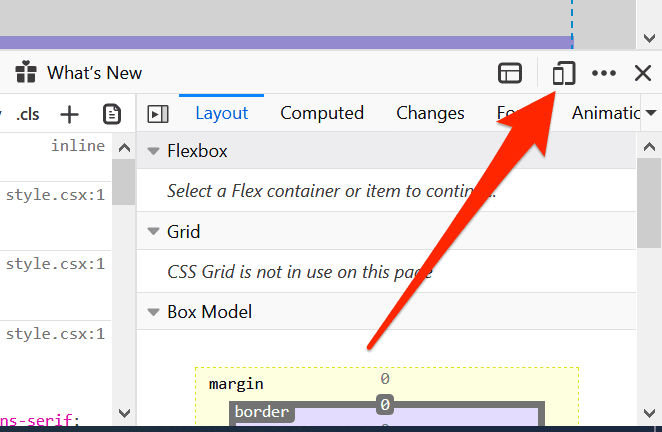
- Anda akan melihat menu tarik-turun baru di bawah bilah alamat. Klik(Click) di atasnya dan pilih perangkat non-Windows, iPhone X/XS , misalnya.

- Refresh halaman web saat ini ( Windows 10 ISO one ) yang terbuka di browser Anda.
- Anda akan menemukan bahwa sekarang Anda dapat mengunduh file ISO Windows 10 tanpa batasan apa pun.
Menggunakan Browser Tepi Bawaan Microsoft Untuk Mengunduh ISO Windows 10(Using Microsoft’s Built-in Edge Browser To Download The Windows 10 ISO)
Bagi Anda penggemar setia Windows mungkin tidak ingin beralih ke browser pihak ketiga untuk mengunduh file. Jika itu yang menghentikan Anda melakukan tugas, Anda akan senang mengetahui ada cara untuk mengatasi pembatasan unduhan ISO Microsoft di (ISO)Microsoft Edge juga
Seperti Chrome dan Firefox , Anda juga dapat mengubah agen pengguna Edge dan kemudian berhasil mengunduh file ke mesin Anda.
- Buka Edge di PC Anda, masukkan about:flags di bilah alamat, dan tekan Enter .
- Anda akan melihat berbagai tanda yang dapat Anda aktifkan di browser. Centang yang pertama yang mengatakan Tampilkan "Lihat sumber" dan "Periksa elemen" di menu konteks(Show “View source” and “Inspect element” in the context menu) .

- Luncurkan halaman unduhan ISO Windows 10(Windows 10 ISO download) .
- Klik kanan(Right-click) di mana saja kosong pada halaman dan pilih Inspect element .

- Klik(Click) ikon panah bawah di bagian atas dan pilih Emulation untuk membuka tab Emulation.

- Klik menu tarik-turun untuk User agent string dan pilih Apple Safari (iPad) .

- Tidak seperti Chrome dan Firefox , Edge secara otomatis menyegarkan halaman web yang terbuka saat ini untuk Anda. Ketika halaman unduhan telah disegarkan, Anda akan menemukan tombol untuk mengunduh ISO ke komputer Anda.
Microsoft memaksa Anda untuk mengunduh alat pembuatan media(download the media creation tool) untuk kemudian mengunduh ISO mungkin bukan sesuatu yang disukai semua orang. Kami ingin mendengar pendapat Anda tentang hal itu dan jika menurut Anda itu adalah langkah yang baik oleh perusahaan. Beri tahu kami di komentar di bawah!
Related posts
Download official Windows 10 ISO TANPA Media Creation Tool
Upgrade ke Windows 10 version 21H1 menggunakan Media Creation Tool
Cara Membuat Media Instalasi Windows 10 dengan Media Creation Tool
Download Windows 10 Enterprise ISO dengan Media Creation Tool
Cara Mengunduh Windows 11 Menggunakan Alat Pembuatan Media
Reset Local Account password pada Windows 10 menggunakan Installation Media
Download Ubuntu pada Windows 10 dari Windows Store
Cara Mengunduh Windows Media Player 12 untuk Windows 10
Best Gratis Media Codec Packs untuk Windows 10
5 Best Social Media apps untuk Windows 10 tersedia di Microsoft Store
Best Gratis Sync Audio and Video software di Windows 10
Cara Mengunduh Gambar Spotlight/Lock Screen Windows 10
Advanced Visual BCD Editor & Boot Repair Tool untuk Windows 10
PrivaZer adalah Privacy Tool & Cleaner Power-Packed gratis untuk Windows 10
Cara Menggunakan Network Sniffer Tool PktMon.exe di Windows 10
Make Firefox display Media Controls pada Windows 10 Lock Screen
Panjang Path Fixer tool akan memperbaiki kesalahan panjang Path Too di Windows 10
Cara memangkas video di VLC Media Player pada Windows 10
Unduh langsung file Windows 10 ISO Disc Image terbaru
Win.Privacy Privacy Tool untuk Windows 10
